PPT演示文稿將所有幻燈片打印在同一頁的方法
時間:2024-05-13 11:24:24作者:極光下載站人氣:16
很多小伙伴之所以喜歡使用PPT程序對演示文稿進行編輯,就是因為PPT中有許多實用功能,能夠滿足我們對于演示文稿的各種編輯需求。當我們想要將所有幻燈片都打印在同一張紙上時,我們只需要點擊打開PPT的文件和打印選項,然后在打印設置頁面中找到“整頁幻燈片”選項,點擊打開該選項,接著在下拉列表中選擇一個大于幻燈片頁數的選項即可。有的小伙伴可能不清楚具體的操作方法,接下來小編就來和大家分享一下PPT演示文稿將所有幻燈片打印在同一頁的方法。
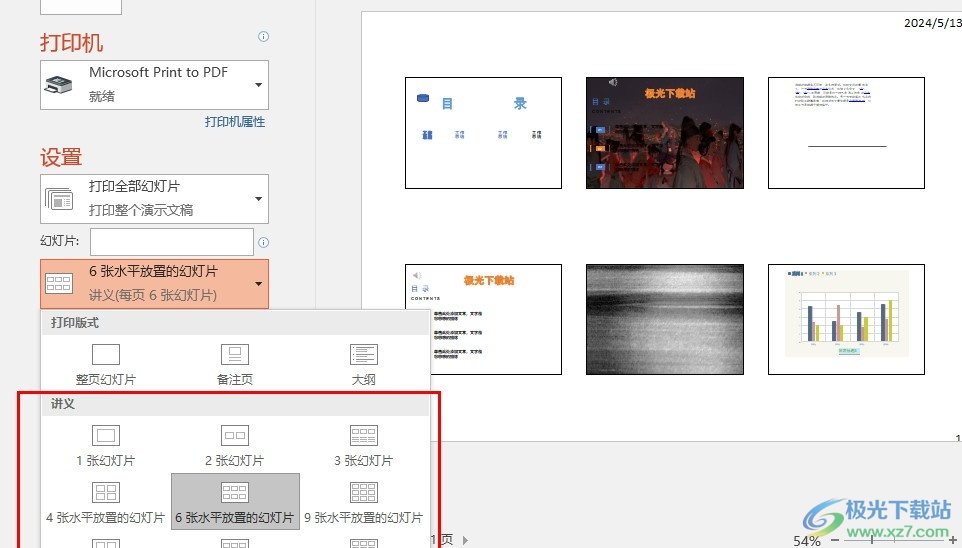
方法步驟
1、第一步,我們在桌面選擇一個演示文稿,右鍵單擊該演示文稿,然后先點擊“打開方式”選項,再點擊powerpoint選項
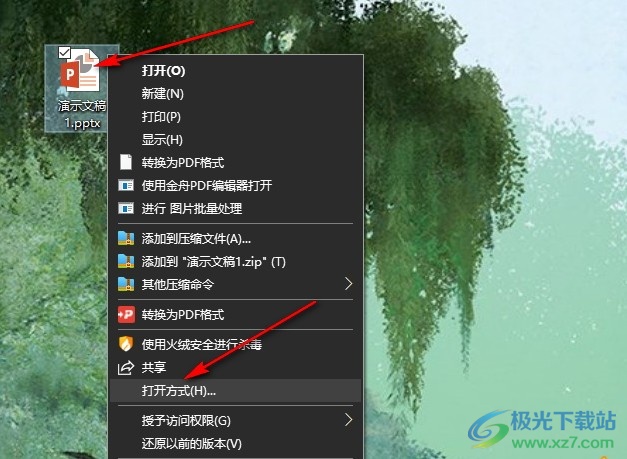
2、第二步,進入PPT頁面之后,我們先完成幻燈片編輯,然后點擊打開工具欄中的“文件”選項
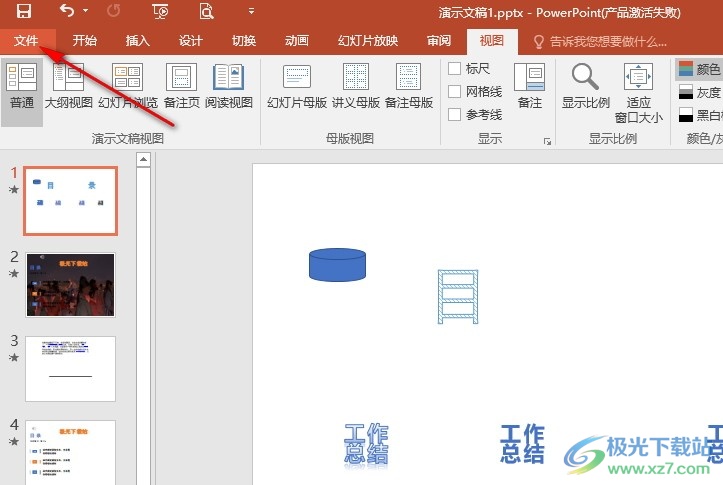
3、第三步,接著我們在“文件”的頁面中找到“打印”選項,點擊打開該選項,進入打印設置頁面
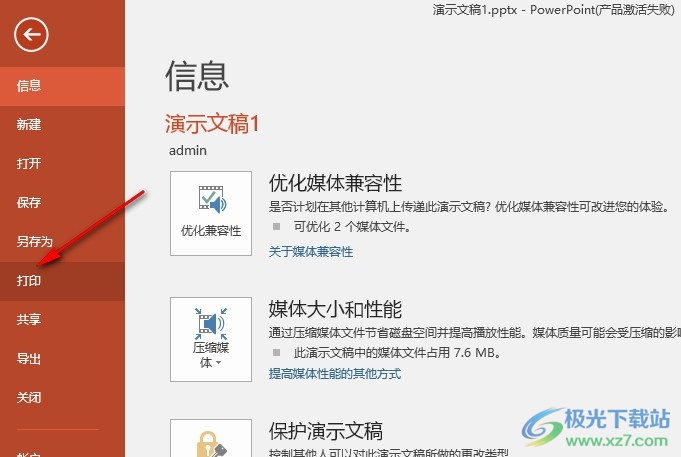
4、第四步,在打印設置頁面中,我們找到并打開“整頁幻燈片”選項,然后查看幻燈片的總頁數

5、第五步,在“整頁幻燈片”的下拉列表中,我們找到不小于幻燈片總頁數的數值選項,然后就能看到所有幻燈片都排列在一頁紙張上了
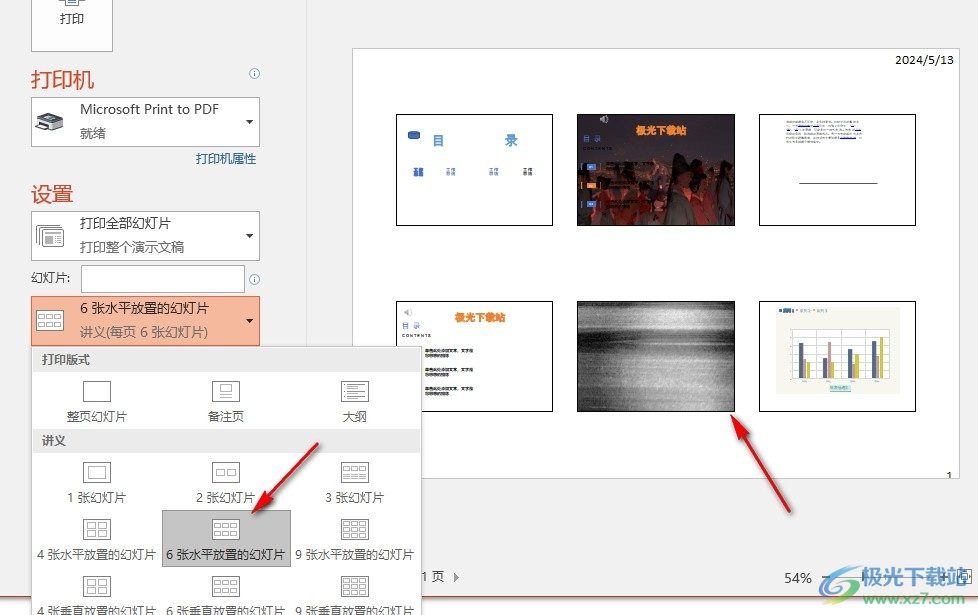
以上就是小編整理總結出的關于PPT演示文稿將所有幻燈片打印在同一頁的方法,我們進入PPT的打印設置頁面,然后在該頁面中查看幻燈片的總頁數,接著點擊打開“整頁幻燈片”選項,最后在下拉列表中選擇一個大于幻燈片頁數的選項即可,感興趣的小伙伴快去試試吧。

大小:60.68 MB版本:1.1.2.0環境:WinAll, WinXP, Win7
- 進入下載
相關推薦
相關下載
熱門閱覽
- 1百度網盤分享密碼暴力破解方法,怎么破解百度網盤加密鏈接
- 2keyshot6破解安裝步驟-keyshot6破解安裝教程
- 3apktool手機版使用教程-apktool使用方法
- 4mac版steam怎么設置中文 steam mac版設置中文教程
- 5抖音推薦怎么設置頁面?抖音推薦界面重新設置教程
- 6電腦怎么開啟VT 如何開啟VT的詳細教程!
- 7掌上英雄聯盟怎么注銷賬號?掌上英雄聯盟怎么退出登錄
- 8rar文件怎么打開?如何打開rar格式文件
- 9掌上wegame怎么查別人戰績?掌上wegame怎么看別人英雄聯盟戰績
- 10qq郵箱格式怎么寫?qq郵箱格式是什么樣的以及注冊英文郵箱的方法
- 11怎么安裝會聲會影x7?會聲會影x7安裝教程
- 12Word文檔中輕松實現兩行對齊?word文檔兩行文字怎么對齊?
網友評論